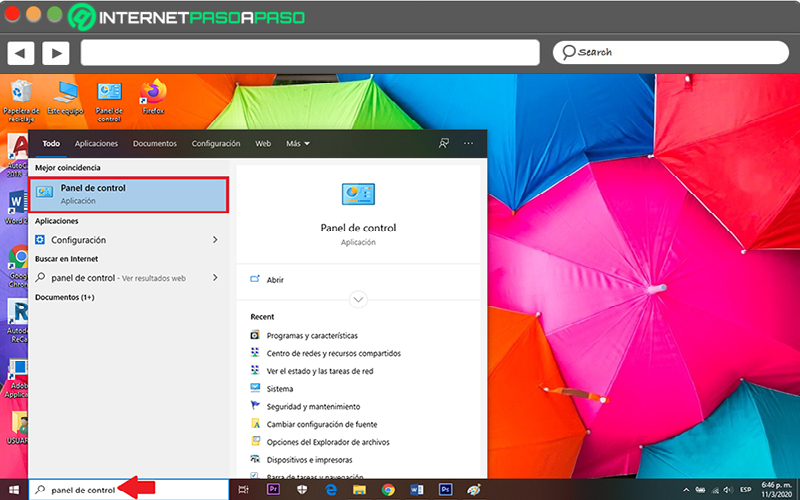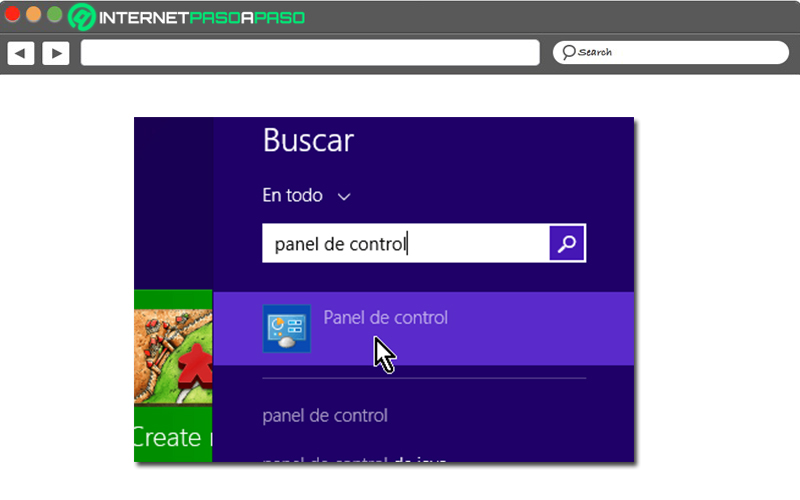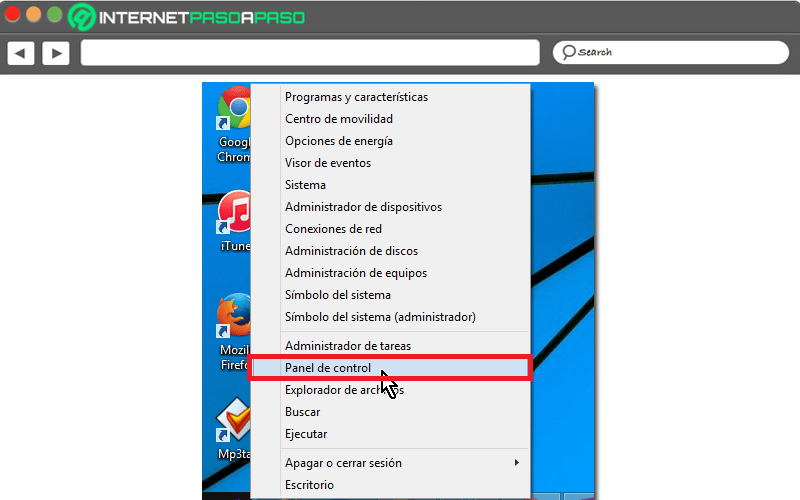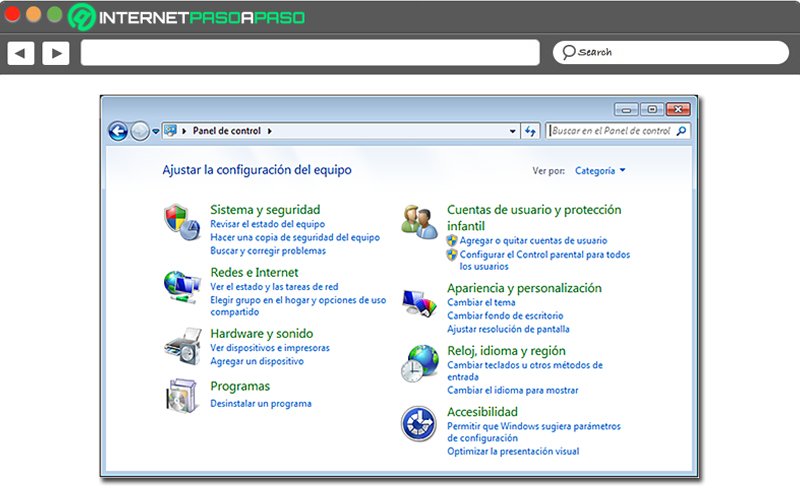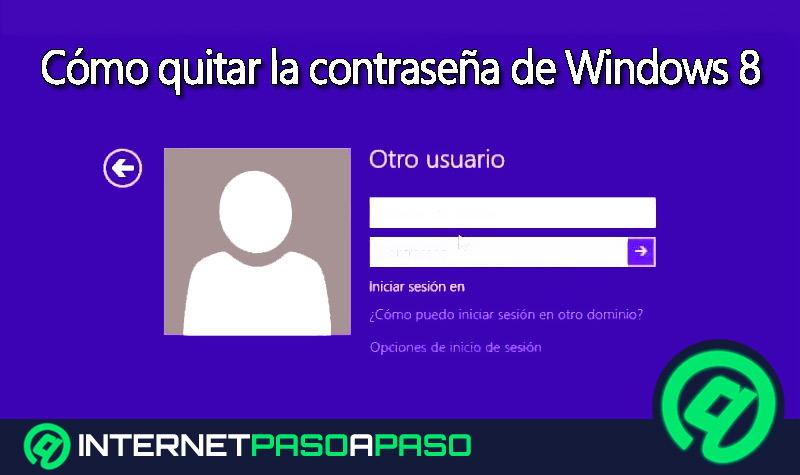Lo Último en IP@P
- Stellar Data Recovery revoluciona la recuperación de archivos perdidos en discos duros externos
- Goblin Mine: La Estrategia Económica Detrás del Juego de Minería que está Fascinando a Todos
- Estos son los nuevos Cargadores UGREEN: potencia y portabilidad en dos versiones que no te puedes perder
- UGREEN Nexode Pro: El Cargador Ultradelgado que revoluciona la carga de dispositivos móviles
- La computación en la nube está transformando los juegos Online y estas son sus grandes ventajas
Desde su lanzamiento inicial en el año 1985, Windows ha estado en la mira de millones de espectadores en todo el mundo y, gracias a su popularidad, este sistema operativo desarrollado por la empresa de software Microsoft Corporation, actualmente es uno de los más utilizados en todos los países. Pues, su interfaz gráfica de usuario basada en el prototipo de ventanas, ha captado la atención de muchos internautas.
En tal sentido, para nadie es un secreto que, uno de los elementos más determinantes de Microsoft Windows, es su apartado conocido como “Panel de control”. Ya que, al tratarse de un conjunto de programas que realizan la gestión de los procesos básicos del sistema informático, permite modificar la configuración de Windows en su totalidad y así, cada usuario puede personalizar su experiencia según sus requerimientos.
Por ese motivo, se considera verdaderamente esencial que los usuarios de este SO tengan pleno conocimiento sobre cómo puede acceder al panel de control en su PC. En consecuencia, a continuación, detallamos los pasos a seguir para ello en las versiones de Windows 10, 8 y 7.
¿Cuáles son todas las herramientas que podemos encontrar en el panel de control?
Tal y como te indicamos, el panel de control de Windows se encuentra adaptado para permitirles a los usuarios, cambiar la configuración de este sistema operativo con el fin de modificar las opciones predeterminadas que desee en un momento dado. Ya sea cambiar la hora, ajustar el teclado, configurar una impresora, eliminar softwares, agregar un nuevo hardware y muchos aspectos más serie del PC.
Es por ello que, se trata de un apartado que cuenta con diferentes herramientas que son las que permiten llevar a cabo dichos ajustes fácil y rápidamente. Para conocer más sobre ellas, aquí te presentamos todas y cada una en forma de listado:
- Sistema y seguridad: Básicamente, funciona para verificar el estado del equipo en general, guardar copias de seguridad de los archivos con Historial de archivos y poder ejecutar procesos de restauración.
- Redes e Internet: Consiste en una herramienta que cuenta con varias opciones por medio de las cuales se pueden visualizar el estado y las tareas de red.
- Hardware y sonido: Es la que permite ver el estado de los dispositivos e impresoras conectadas, agregar un nuevo equipo y ajustar ciertos parámetros de configuración de movilidad uso constante.
- Programas: Se encarga de gestionar los softwares alojados en el ordenador y permite desinstalarlos rápidamente.
- Cuentas de usuario: Si administras varias cuentas de usuario en tu PC, esta herramienta te permite cambiar entre dichos tipos de cuentas siempre que lo necesites.
- Apariencia y personalización: Por supuesto sirve para personalizar, de forma gráfica, la apariencia del sistema. Ya sea cambiando el fondo, modificando los colores, ajustando el brillo de pantalla, etc.
- Reloj y región: Haciendo uso de esta herramienta del panel de control, puedes cambiar formatos de fecha, hora o número de manera sencilla.
- Accesibilidad: Es la sección con la cual se puede optimizar la presentación visual y también se usa para permitir que Windows sugiera algunos parámetros de configuración ideales.
Pasos para abrir el panel de control desde mi PC con Windows 10, 7 y 8
Ahora bien, es momento de explicar los procedimientos que se deben seguir en cada una de estas versiones de Microsoft Windows, para poder entrar al panel de control desde tu PC sin complicación alguna. Aquí te damos a conocer el paso a paso correspondiente tanto para W10, como también en W8 y W7:
En Windows 10
Hoy en día, la gran mayoría de los usuarios con máquinas modernas, han podido instalar la última versión de Windows y, por tanto, cuentan con W10 en su PC. Pero, aunque parezca incrédulo, en realidad son numerosas las personas que no saben dónde se encuentra el panel de control en esta versión del SO.
En consecuencia, para poder abrir dicha herramienta en tu PC fácilmente, te recomendamos seguir los pasos que te indicamos, a continuación:
- Desde la ventana principal del ordenador, procede a abrir el menú de Inicio que se encuentra en la esquina inferior izquierda.
- Posteriormente, dentro de la barra de búsqueda disponible, teclea las palabras “panel de control” y con ello, te aparecerá la opción para hacer clic sobre la misma o presionar la tecla Enter.
- Hecho lo anterior, accederás a la ventana de Panel de Control y puedes hacer uso de todas sus herramientas.
No obstante, si prefieres que el proceso sea mucho práctico, simplemente puedes presionar el siguiente atajo de teclado, ubicado en la ventana principal: Windows + R. Así, se abrirá directamente la ventana de búsqueda y basta con escribir “panel de control” para hacer clic en “Aceptar” y listo.
En Windows 8
Más en Sistemas operativos
- ¿Cómo descargar e instalar Windows 10 en cualquier ordenador? Guía paso a paso
- ¿Cómo quitar la contraseña de Windows 8 si la olvidé o para mejorar la seguridad de mi Sistema Operativo? Guía paso a paso
- ¿Cómo pasar todos los contactos de un teléfono Android a otro Smartphone? Guía paso a paso
- ¿Cómo instalar Windows y MacOS en un mismo ordenador? Guía paso a paso
- ¿Cómo desactivar las actualizaciones automáticas en Windows 7? Guía paso a paso
SÍGUENOS EN 👉 YOUTUBE TV
En el caso de los usuarios de Windows 8, cuentan con varios métodos a partir de los cuales podrán entrar al Panel de Control de su ordenador. En este punto, haremos engases en dos de dichos métodos y el primero de ellos, es utilizando la aplicación Ejecutar:
- Primero que todo, tienes que oprimir la tecla Windows para abrir el menú de Inicio desde dentro de cualquier menú o ventana. Así es como podrás ingresar a la aplicación Ejecutar.
- A continuación, en la barra de búsqueda, debes teclear “Ejecutar” y así verás dicha ventana en la parte superior.
- Ahora, haz clic en el icono de la aplicación Ejecutar para abrirla. La cual, se caracteriza por mostrar solamente un campo de texto y algunos botones contextuales en la parte inferior.
- Es momento de escribir “panel de control” en el campo de texto correspondiente y así, hacer clic en “Aceptar” para abrir este apartado.
- Finalmente, podrás revisar la ventana del panel de control y ver todas sus opciones típicas.
Por su parte, el otro método recomendado consiste en emplear el acceso directo de Inicio, aquí te mencionamos todos los pasos que se deben seguir:
- Inicialmente, es importante que te asegures de hacer uso de la vista de escritorio.
- Ahora, mantén presionada las siguientes teclas: Windows + X. Con esta acción, verás que aparece el acceso directo de Inicio mediante el cual puedes ingresar a programas tradicionales del sistema.
- Posterior a eso, selecciona la opción “Panel de control” que la encontrarás en una de las selecciones inferiores del acceso directo de Inicio.
- Hecho lo anterior, ya podrás verificar la configuración del panel de control y utilizar todas las herramientas disponibles.
En Windows 7
Para concluir, también es de suma relevancia detallar el proceso que se tiene que llevar a cabo en un PC con Windows 7 para entrar el Panel de Control del sistema. El cual, es accesible desde el menú de Inicio, pero también se puede ejecutar por medio del símbolo de sistema, textualmente. Considerando que, esto te brindará un ingreso más eficaz.
A continuación, te enseñamos como abrir el Panel de Control en W7 directamente desde el símbolo de sistema:
- Empieza por hacer clic sobre el botón de Inicio y allí, teclea la palabra “cmd” (sin las comillas).
- Ahora, es momento de pulsar en “Entrar” para así ejecutar el símbolo del sistema.
- Seguidamente, en la ventana del símbolo del sistema, escribe “control” y oprime la opción “Entrar” para lograr ejecutar la pantalla principal del Panel de Control. Desde entonces, accederás fácilmente a todas sus herramientas.
En caso de que quieras realizar una búsqueda más rápida de un componente determinado, lo que tienes que hacer en la ventana perteneciente al símbolo del sistema, es escribir “control” seguido del componente especifico y hacer clic en “Entrar” para ejecutar ese componente, única y exclusivamente. Por ejemplo:
- “control appwiz.cpl” para ejecutar la aplicación Agregar o quitar programas.
- “control inetcpl.cpl” para abrir Propiedades de Internet.
- “control access.cpl” para acceder al Centro de accesibilidad.
- “control sysdm.cpl” para iniciar Propiedades del sistema.
- “control timedate.cpl” para poder ingresar a Fecha y hora.